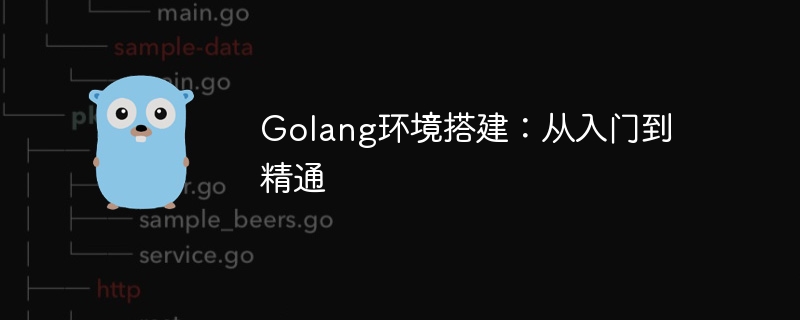
Golang环境搭建:从入门到精通
Go是一种非常流行的并发编程语言,它具有简洁清晰的语法和强大的并发处理能力,深受开发者喜爱。想要学习和使用Go语言,首先需要将其环境搭建好。本文将从头开始,带你一步步搭建Go语言的开发环境,让你能够快速入门并变得精通。
首先,你需要去Go官方网站(https://golang.org/)下载Go语言的安装包。选择适合你操作系统的版本下载并安装。
安装完成后,你需要设置Go语言的环境变量。在Windows系统中,你可以通过编辑系统的环境变量,将Go语言的bin目录添加到PATH路径中。在Linux系统中,你可以编辑.bashrc文件,并添加类似export PATH=$PATH:/usr/local/go/bin的内容。最后,通过运行go version命令,来验证Go语言是否安装成功。
立即学习“go语言免费学习笔记(深入)”;
在开始编写Go代码之前,你需要设置Go语言的工作区。通常来说,你可以在你的用户目录下创建一个名为go的文件夹,然后在其中创建三个子文件夹:src、pkg和bin。分别用于存放源代码文件、编译后的包文件和可执行文件。
设置完成后,你可以通过修改GOPATH环境变量,来指定Go语言的工作区目录。比如在Windows系统中,你可以设置GOPATH为C:UsersYourUserNamego。
现在,你可以开始编写你的第一个Go程序了。打开任意文本编辑器,创建一个hello.go文件,并输入以下代码:
package main
import "fmt"
func main() {
fmt.Println("Hello, Go!")
}保存文件后,使用命令行进入到文件所在目录,运行go run hello.go命令,你将看到输出Hello, Go!证明你的第一个Go程序已经成功运行了。
在掌握了Go语言的基本环境和语法后,你可以开始学习更多关于Go语言的特性和用法。比如学习Go语言的数据类型、控制结构、函数、并发编程等方面的知识。
以下是一个简单的示例代码,展示了Go语言中的并发处理能力:
package main
import (
"fmt"
"sync"
"time"
)
func printNumbers(wg *sync.WaitGroup) {
defer wg.Done()
for i := 1; i <= 5; i++ {
time.Sleep(1 * time.Second)
fmt.Println(i)
}
}
func main() {
var wg sync.WaitGroup
wg.Add(1)
go printNumbers(&wg)
wg.Wait()
fmt.Println("Done")
}运行上述代码,你将看到1到5依次输出,证明多个goroutine在Go语言中是如何实现并发处理的。
一旦掌握了Go语言的基础知识,你可以深入学习Go语言提供的更多特性,比如标准库的使用、项目管理、测试等。同时,参与开源项目或者你自己的项目,将帮助你更快地熟悉Go语言的使用。
通过本文的学习,相信你已经对Go语言的环
以上就是构建完整的Golang开发环境:从初级到高级的详细内容,更多请关注php中文网其它相关文章!

每个人都需要一台速度更快、更稳定的 PC。随着时间的推移,垃圾文件、旧注册表数据和不必要的后台进程会占用资源并降低性能。幸运的是,许多工具可以让 Windows 保持平稳运行。




Copyright 2014-2025 https://www.php.cn/ All Rights Reserved | php.cn | 湘ICP备2023035733号